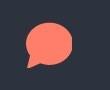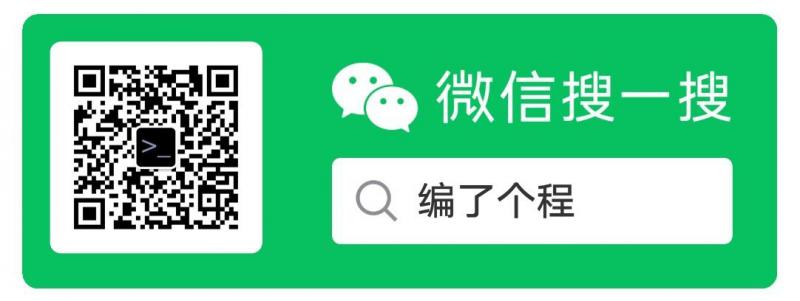为什么您的Ring门铃总是离线以及如何修复
如果您的 Ring 门铃一直离线,则表明它无法安全地监控您的前门。这意味着在您的设备重新上线之前,您会担心门廊盗版。
好消息是:可能有一个简单的解决方案。
认您的 Wi-Fi 工作正常
当您的 Ring 应用程序显示您的相机处于离线状态时,您应该做的第一件事就是检查您的 Wi-Fi 是否已启动并正在运行。尝试使用不同的设备连接到互联网。如果该设备无法连接,请联系您的互联网服务提供商以检查您所在地区的服务状态。
检查您的 Wi-Fi 密码
确保您使用的密码正确并且输入正确。
如果您仍在使用默认密码,它通常印在路由器底部的标签上。如果您仍在使用默认密码,您可能想要更改它——请查看我们的指南,了解如何保护您的无线网络以了解原因。
检查路由器的位置
如果您的互联网可以正常工作,但您的 Ring doorbell 处于离线状态,请检查您的路由器的位置。
- 如果它安装在家具后面或壁橱内,请尝试将路由器移到空旷的地方。这可能会解决问题。
- 如果您的路由器离 Ring 门铃太远,信号可能不足以让您的设备保持 Wi-Fi 连接。尝试将其靠近您的设备,看看是否可以解决问题。如果这样做有效,并且您想让 Ring 保持原样,则可能需要购买 Wi-Fi 扩展器,例如 Ring Chime Pro,以保持强大的无线互联网连接。
重新启动光猫和路由器
如果您仍然遇到问题,请尝试重新启动您的路由器和光猫(有时它们是两个独立的设备,但通常它们会合并为一个)。就是这样:
- 确保路由器已连接到调制解调器,并且您已牢固插入电缆。
- 通过按下电源按钮或断开每个设备的电源来关闭调制解调器和路由器(某些设备可能没有专用的电源按钮)。
- 等待 30 秒,然后按电源按钮或重新连接电源以重新启动调制解调器和路由器。
- 通过将另一台设备连接到您的 Wi-Fi 网络来确认您的互联网已恢复。
当您这样做时,请查看我们的指南,了解如何定期更新您的 Wi-Fi 路由器。
确认您的 Ring doorbell 与您的 Wi-Fi 网络兼容
如果您有双频路由器并想使用 5GHz 网络,请确保您有兼容 5GHz 的 Ring 设备。如果您的设备和网络兼容但无法连接或不断断开连接,请尝试先选择 2.4GHz 网络,然后切换到 5GHz 网络。
按照以下步骤在 Ring 应用程序中更改您的 Wi-Fi 网络:
- 点击左上角的三行。
- 点击设备。
- 选择您需要重新连接 Wi-Fi 的门铃。
- 点击设备健康。
- 点击重新连接到 Wi-Fi或更改 Wi-Fi 网络。
检查 Ring 门铃的电池或电源
如果您的设备一直与 Wi-Fi 断开连接,则问题可能出在您的电源上。
- 如果您有无线 Ring 设备,请检查电池电量。如果电量不足,您需要为 Ring 门铃的电池充电才能保持在线状态。(您的电池可能需要 6-8 小时才能充满电)。
- 如果您有有线 Ring 设备,请检查您的电源。临时中断可能会阻止您的 Ring 门铃保持连接到 Wi-Fi。
重启你的 Ring 门铃
仍然无法让您的门铃连接到 Wi-Fi?尝试通过按住设备上的重置按钮 20 秒然后松开来重置设备。在执行此步骤之前,请务必下载要保存的所有视频。
查看您设备的用户手册,或访问公司网站获取说明。然后,在您重置设备后,尝试重新设置它。
检查 Ring 门铃上的电线是否松动
如果您安装了有线 Ring 门铃,即使它工作正常,连接到您设备的电线也可能松动了。松动的电线会导致您的 Ring 门铃突然离线。
为了您的安全,请务必在处理电线之前关闭电源。如果它们松动、破损或磨损,这可能会使您的设备离线。我们的专家建议致电专业人士寻求帮助。
检查电压问题
这很不寻常,但您的 Ring 门铃可能会因为电压不足而掉线。您的设备需要 8 到 24 伏的电压才能正常工作。以下是该怎么做:
- 找到你家的门铃变压器,它应该靠近现有的门铃铃、你家的配电盘或其他低压线路,如电话或电缆线。
- 在配电盘上,关闭控制门铃的断路器。
- 检查变压器是否有松动的电线,根据需要拧紧它们。
- 返回电气面板,重新打开门铃电路。
- 将万用表设置为测试交流电压。旁边应该有一个带有 av 符号的设置。
- 回到门铃变压器后,先将一根导线按到中性线(白色)连接器,然后将另一根导线按到火线(黑色或红色)连接器。
如果万用表读数低于 16 伏,它可能无法提供足够的电力来保持门铃正常工作,在这种情况下,您可能需要联系电工。
以上是 为什么您的Ring门铃总是离线以及如何修复 的全部内容, 来源链接: utcz.com/dzbk/924148.html